عادة ما تستخدم الصور لزيادة قبول المقالات ووضوحها، ولكن بالرغم من انتشارها الواسع، فقد أُهملت صفحة المرفق للأسف، وصفحة المرفق هي صفحة مخصصة لمرفق بسيط، صورة مثلًا. لا تخصص العديد من القوالب صفحة للمرفق، مما يعني أن موقعك ومستخدميك يفتقدون مصدر مهم للمعلومات، وإضافة جيدة لـ SEO.
في هذا المقال سنشرح صفحة المرفق مع كيفية إنشاءها.
ما هو المرفق؟
في ووردبريس المرفق هو ملف مرفوع على الموقع، قد يكون صورة، ملف مضغوط، فيلم أو ملف PDF. وتُخزن المرفقات في جدول المقالات بقاعدة بيانات الموقع، أي في نفس المكان الذي تُخزن فيه المقالات والصفحات.
في الواقع، المرفقات هي مقالات من نوع مختلف – وهو "مرفق”. وهذه الطريقة في التخزين صُممت لتسهيل النفاذ والبحث، مثمرة عن تطوير أسهل وتقدم أسرع.
ما هي صفحة المرفق؟
صفحة المرفق هي صفحة منفردة. مصطلح الصفحة المنفردة هو مصطلح شامل، يتضمن أنواع مختلفة مثل صفحة المقال المفرد وصفحات المقال المنفرد المُخَصّص. وبما أن المرفق عبارة عن مقال، فهو أيضًا له صفحة منفردة، وتدعى صفحة المرفق.
الصفحة المنفردة الخاصة بك هي صفحة مُخَصّصة لمقالك، وتعرض العنوان، المحتوى، البيانات الوصفية، التعليقات وما شابه. بالمثل، لا بد أن تكون صفحة المرفق مُخَصّصة للمرفق المعروض. أي لو كان المرفق صورة فيجب أن تحتوي الصفحة على العنوان، الصورة، والوصف، وقد تتضمن التعليقات ومعلومات أخرى عن الصورة.
كيف تُعرض صفحة المرفق؟
تستخدم كل صفحة في موقع ووردبريس ملف للقالب في عرض محتواها. و يمكنك مطالعة الهرم التسلسلي للقوالب لتحدد أي ملف يُستخدم في العرض. يُدعى الملف المستخدم لعرض صفحة المرفق في القالب attachment.php. قوالب كثيرة تتجاهل هذا الملف، وتستخدم الملف البديل وهو single.php.
هذا في حد ذاته ليس بمشكلة، فكثير من صفحات المقال المنفرد مبنية بشكل يدعم العرض الجيد للمرفقات بدون أي نص برمجي إضافي. بعض الصفحات المنفردة تستخدم جمل الشروط "if-else"، التي تحدد كيفية ظهور الصفحة المنفردة في حالة عرض مرفق.
للأسف، لا يهتم مطوري القوالب بتصميم صفحة المرفق، إذ أنهم عادة ما يكتفون بتصميم صفحة المقالة المنفردة، مما يثمر عن نتائج غير مستحبة:
هذا مثال توضيحي لعرض صفحة المرفق في قالب X الغني عن التعريف. كما ترى فإنه لا يوضح أي معلومات عن الصورة ويعرضها كصورة مصغرة، بالرغم من أن الصورة كبيرة جدًا في الواقع. بالإضافة إلى فاصل مزدوج نتيجة لجزء فارغ لعدم وجوده في قسم المعلومات التفصيلية.
يمكن لمطوري القوالب أداء أفضل من ذلك بتخصيص صفحات المرفق بحيث تعرض روابط إلى الصور التالية والسابقة، ومعلومات تفصيلية متعلقة بالصورة وهكذا دواليك. انظر إلى المثال الموضح من موقعي الخاص الذي يستخدم قالب Twenty Fifteen، القالب الافتراضي لووردبريس.
ستجد أن الصورة معروضة مع الوصف المناسب أسفلها. وهي معروضة بأكبر مساحة تتناسب مع مقاييس الصفحة والأبعاد الأصلية مذكورة ضمن المعلومات التفصيلية. وهناك أيضًا جزء غير ظاهر في المثال هو استمارة التعليق ورابط إلى المقال الذي نشرت فيه الصورة. هذا أفضل بكثير!
كيف أصل إلى صفحة المرفق؟
أسهل طريق للوصول إلى صفحة المرفق هو الذهاب إلى قسم الوسائط في لوحة التحكم، ثم اختيار الصورة التي تريدها، وستجد خيار مشاهدة صفحة المرفق "View attachment page” تحت عنوان الصورة.
يمكنك أيضًا استنتاج رابط الصفحة بسهولة إذا كنت تعلم رابط المقال المرفق إليه، ويستخدم موقعك روابط دائمة واضحة. فمثلًا إذا كان رابط المقال هو "http://mywebsite.com/my-post/” واسم ملف الصورة شيء مثل "my-image.jpg”، فمن المحتمل أن يكون رابط صفحة المرفق للصورة هو "http://mywebsite.com/my-post/my-image/”.
كيف تنشء صفحة مرفق
سنستخدم في مثالنا هذا قالب Hueman المجاني، قالب رائع لكن ينقصه عرض لطيف لصفحة المرفق.
ملف صفحة المرفقات
سنبدأ بإنشاء قالب فرعي قبل إجراء أي تعديلات. وهذا سيكون صعبًا بعض الشيء لإنك ستحتاج لنسخ ملفات قالبك الحالي كيفما أمكن للتأكد من أن قالبك الجديد مماثل في الرؤية مع القالب الرئيسي.
وتعتمد صعوبة أو سهولة هذه الخطوة على وضوح النص البرمجي للقالب الخاص بك. حيث توجد قوالب عديدة صعب قراءة نصها البرمجي، مما يؤثر على سهولة عملية التعديل.
بدايةً، أنشء ملف attachment.php في قالبك الفرعي. ويمكنك التأكد من هذه الخطوة بزيارة صفحة المرفق. يجب أن تكون بيضاء، حيث أن الملف نفسه فارغ. ثم انسخ محتويات ملف single.php بالكامل من القالب الرئيسي إلى ملف attachment.php الجديد. وعندئذ عندما تفتح صفحة المرفق مجددًا فيجب أن تجدها عادت كما كانت سابقًا إذ أنها تستخدم نفس الكود (لا تنس أن ووردبريس يستخدم ملف صفحة المقال المنفرد في حالة عدم وجود ملف صفحة المرفق)، فقط من ملف مختلف.
تخصيص صفحة المرفق
نريد أن نتجنب التعديلات غير الضرورية في الملف. وستجد بالنظر إلى النص البرمجي أن ما نحتاج إلى تغييره هو ما يقع ضمن عنصر post-inner. فقط. وهذا يعني، في النسخة التي نعمل عليها، كل شيء يقع ضمن السطور 12-27 في هذا الملف. وهذا ما صار إليه الآن:
<h1 class="post-title"><?php the_title(); ?></h1>
<p class="post-byline">
<?php _e('by','hueman'); ?>
<?php the_author_posts_link(); ?> ·
<?php the_time(get_option('date_format')); ?>
</p>
<?php if( get_post_format() ) {
get_template_part('inc/post-formats');
} ?>
<div class="clear"></div>
<div class="entry">
<div class="entry-inner">
<?php the_content(); ?>
<?php wp_link_pages(array('before'=>'<div class="post-pages">'.__('Pages:','hueman'),'after'=>'</div>')); ?>
</div>
<div class="clear"></div>
</div><!--/.entry-->والآن سننشء التصميم الذي يُظهر الصورة بالأعلى، يليها العنوان والوصف. دعنا نتخلص من قسم البيانات الوصفية بالإضافة إلى جزء أنواع المقالات إذ لا نحتاجهم.
<?php echo wp_get_attachment_image( get_the_ID(), 'large' ); ?>
<h1 class="post-title"><?php the_title(); ?></h1>
<div class="entry">
<div class="entry-inner">
<?php the_content(); ?>
</div>
<div class="clear"></div>
</div><!--/.entry-->يوضح النص البرمجي بالأعلى المحتوى المُعدل الذي يقع ما بين وسميّ البداية والنهاية لعنصر post-inner. وقد استخدمت وظيفة ()wp_get_attachment_image لاستحضار الصورة بتوفير رقم ID للمقال الحالي – لا تنس أنه أيضًا رقم ID للصورة حيث أننا في صفحة المرفق – واخترت الحجم الكبير للصورة.
والآن أصبح لدينا العنوان والوصف بنفس تنسيق القالب الأصلي. وحذفت قسم البيانات الوصفية وترقيم الصفحات للمقال، الآن أصبح أفضل بكثير:
يمكننا الاكتفاء بهذا، لكني أريد أن أعرض فكرة لإضافة تفاصيل أكثر إلى الصفحة، دعنا نضيف روابط للأحجام المختلفة من الصورة لتسهيل التحميل. عن طريق وظيفة ()wp_get_attachment_metadata التي تتيح عرض قائمة لكل أحجام الصورة وتصفحها في حلقة Loop. وهذا مثال لكتابتها:
<div class="entry">
<div class="entry-inner">
<?php the_content(); ?>
<p class='resolutions'> Downloads:
<?php
$images = array();
$image_sizes = get_intermediate_image_sizes();
array_unshift( $image_sizes, 'full' );
foreach( $image_sizes as $image_size ) {
$image = wp_get_attachment_image_src( get_the_ID(), $image_size );
$name = $image_size . ' (' . $image[1] . 'x' . $image[2] . ')';
$images[] = '<a href="' . $image[0] . '">' . $name . '</a>';
}
echo implode( ' | ', $images );
?>
</p>
</div>
<div class="clear"></div>
</div><!--/.entry-->ترى أنني عدّلت محتوى جزئية entry.، حيث أضفت عنصرًا جديدًا لعرض الأحجام. وفيه استخرجت أحجام الصورة المعرّفة باستخدام ()get_intermediate_image_sizes. وما تبقى هو مجرد حلقة بسيطة، تدور عبر أحجام الصورة مع استخراج الأبعاد بالإضافة إلى الرابط لكل صورة. وقد استخدمت هذه البيانات لإنشاء بعض الروابط وكتابتها في النهاية.
الختام
صفحات المرفق رائعة لأنها توفر لك فرصة لتقدم شيئًا قيمًا للقراء: معلومات أكثر عن صورك، خواطرك عنها، وربما روابط التحميل أو حتى معلومات عن الكاميرا والتقنيات التي استُخدمت في إلتقاطها. هذه المعلومات الغنية لها تقييم عالٍ على جوجل إذا استُخدمت بشكل دائم وصحيح. فهي أكثر من مجرد خاصية جذابة.
إذا لم تمتلك صفحة مرفق بعد، فإني أقترح عليك إتباع هذا المقال وإنشاءها الآن. يمكنك أيضًا تحميل قالب Hueman الفرعي الذي أنشأته في هذا المقال، بالرغم من أنه سيكون ذا فائدة فقط إذا استخدمت قالب Hueman بالفعل كقالب رئيسي.
هل وجدت هذا المقال مفيدًا؟ سنسعد بمعرفة آرائكم والرد على استفساراتكم في التعليقات.
مترجم بتصرف من مقال Creating an Advanced Attachment Page in WordPress لصاحبه Daniel Pataki.



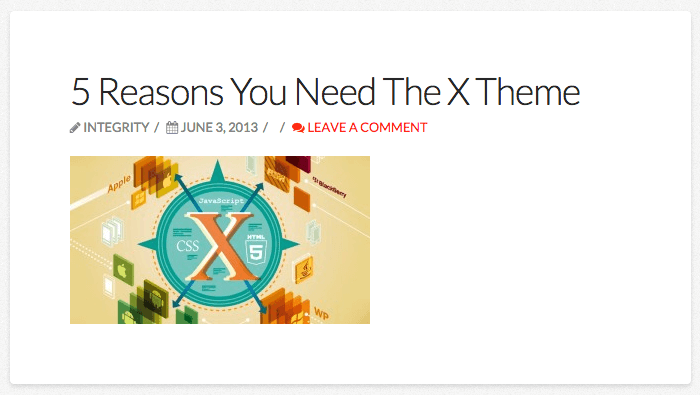
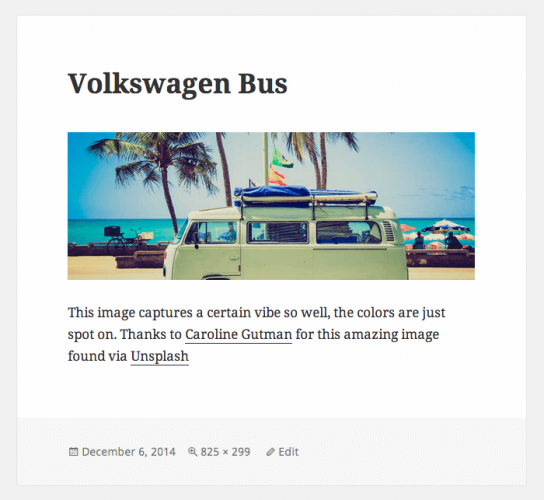
.thumb.png.71ff374094ef8f18803d421293752937.png)
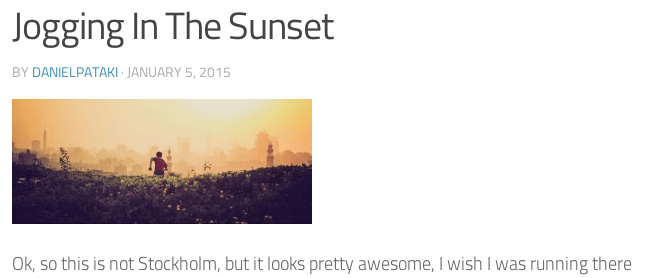
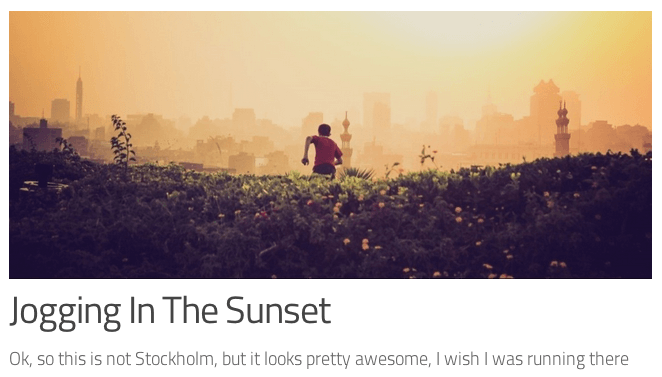








أفضل التعليقات
لا توجد أية تعليقات بعد
انضم إلى النقاش
يمكنك أن تنشر الآن وتسجل لاحقًا. إذا كان لديك حساب، فسجل الدخول الآن لتنشر باسم حسابك.